Dies ist eine alte Version des Dokuments!
Anerkennungen
Um eine Anerkennung zu erfassen verfahren Sie zunächst wie beim normalen Einfügen einer Teilprüfung. Im Dialog der Teilprüfung wählen Sie dann oben in der Klappliste Funktion einen Eintrag „Anerkennung… einfügen/“. Hier wird unterschieden zwischen Anerkennungen von Universitäten, Fachhochschulen und Berufsausbildungen.
Der Dialog wechselt dann zum Reiter Anerkennung.
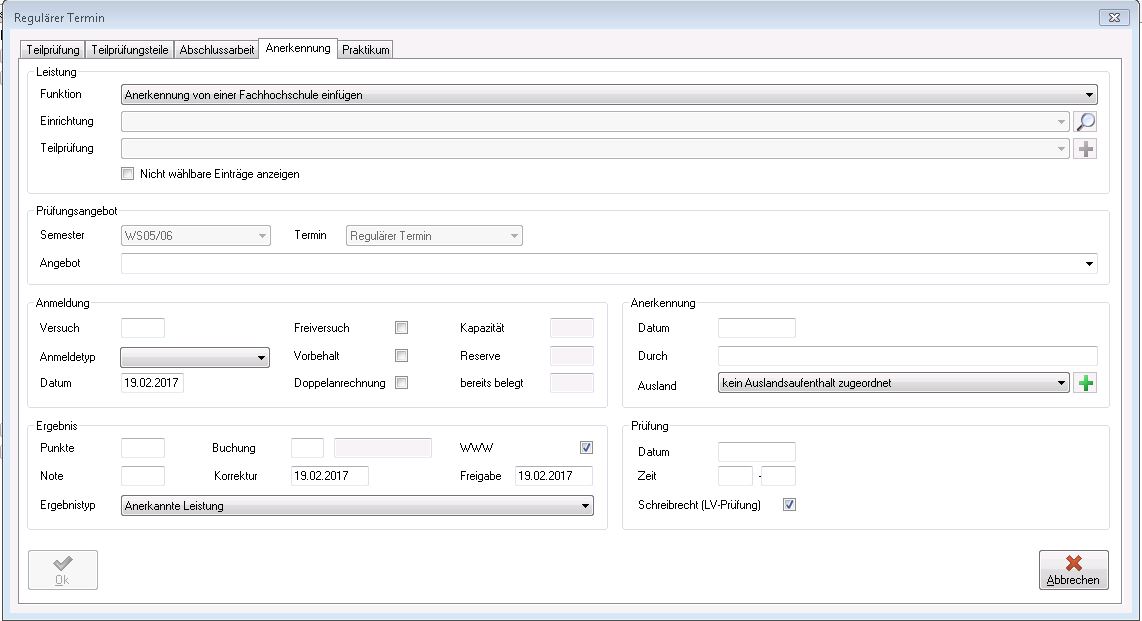
Nun wählen Sie als nächstes die Einrichtung aus, an der die anzuerkennende Leistung abgelegt wurde. Sofern der oder die Studierende bereits Anerkennungen eingetragen hat, wird eine Einrichtung vorgeblendet. Andernfalls klicken Sie auf das Lupensymbol und geben Sie den Namen (oder einen Teil des Namens) der gesuchten Einrichtung in das Textfeld ein. Das Lupensymbol verschwindet und wird durch einen grünen Haken sowie ein rotes Kreuz (=Abbrechen) ersetzt. Schließen Sie die Eingabe durch Klicken auf den grünen Haken ab.
An Stelle des Textfeldes erscheint nun eine Klappliste mit Ihren Suchergebnissen. Ist der passende Treffer nicht dabei, können Sie wiederum über das Lupensymbol eine neue Suche starten.
Wenn die korrekte Einrichtung gesetzt ist, suchen Sie als nächstes eine passende Teilprüfung aus. Sofern keine angeboten wird, müssen Sie zunächst eine erstellen. Klicken Sie dazu auf das Plus-Zeichen hinter der Klappliste für die Teilprüfung. Ein zusätzlicher Dialog öffnet sich, in dem Sie die nötigen Angaben machen können:
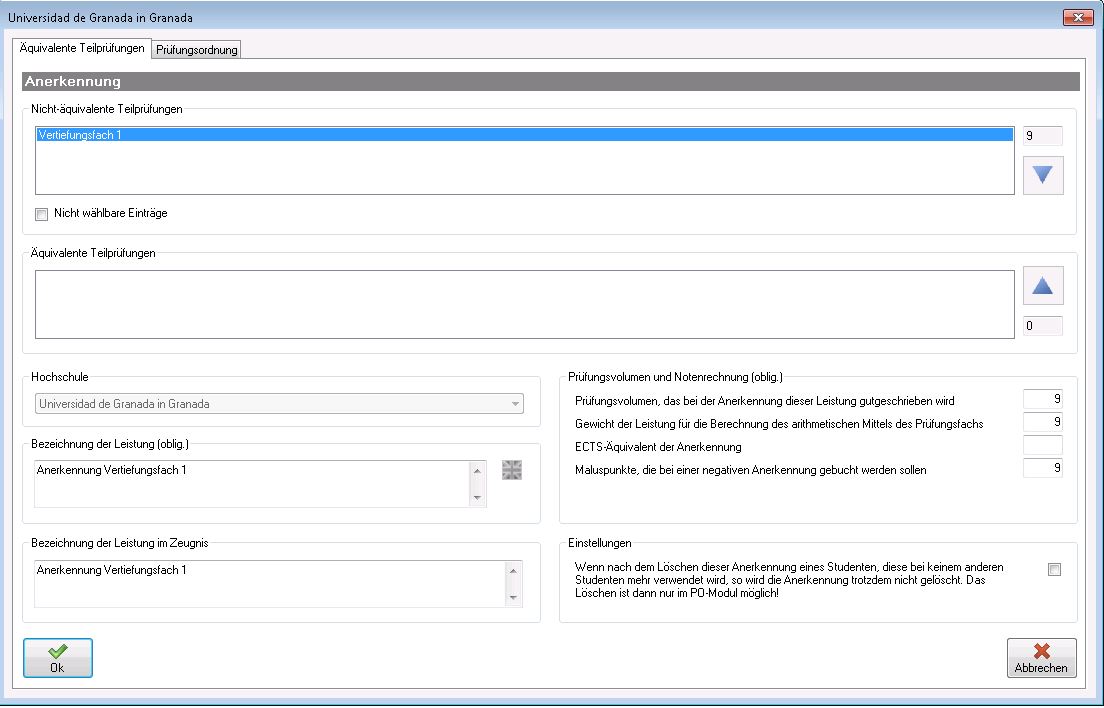
Hier finden Sie im oberen Feld die „nicht äquivalenten Teilprüfungen“, d.h. diejenigen Teilprüfungen, die (noch) nicht zur Anerkennung zugeordnet wurden, darunter die „äquivalenten Teilprüfungen“, die später die Anerkennung bilden werden.
Durch einen Doppelklick auf einen Eintrag oder mit Hilfe der Pfeil-Symbole können Sie einen Eintrag von einer in die andere Liste verschieben.
